工作表里的行高和列宽,都是可以根据需要来进行调整的下面就来介绍一下调整行高和列宽的操作方法设置特定行高和列宽数值方法一1.选中需要更改的行或列,或者也可以选中这一行或列里面的一个单元格2.点击工具栏里的“格式”命令。
3.然后在“单元格大小”这里选择“行高”或“列宽”。
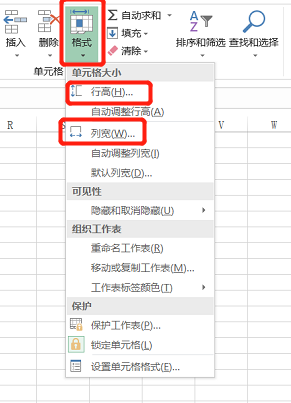
4.在“行高”或“列宽”的弹框里面,输入需要的数值,然后点击“确定”。

方法二1.选中需要调整的行或列,然后右键单击或者也可以直接右键单击需要调整的行或列的标头处如果是多行或多列,需要先选中,再右键单击2.如果是调整行,就在选项里面选择“行高”;如果是调整列,就选择“列宽”。
3.之后在相应的弹框里面输入数值,点击“确定”保存。

自动调整行高和列宽Excel里面也提供了这样一个功能,根据已输入的内容,自动给定一个合适的行高或列宽这里也有两种操作可以实现方法一1.选中需要调整的行或列,也可以选中要调整的目标单元格2.点击工具栏上的“格式”命令。
3.然后根据需要选择“自动调整行高”或“自动调整列宽”。

方法二将鼠标移到需要调整的行的行标下侧,然后双击。如果需要调整列,移动到列标右侧,然后双击。行高和列宽就会自动进行调整。

使用鼠标调整行高或列宽在工作表里面也可以使用鼠标拖动,来调整行高或列宽。将鼠标移动到需要调整的行的行标下侧,或者需要调整列的列标右侧,然后点击拖动即可。在拖动过程中,右上角也会有具体数据供参考。

如果是需要调整多行或多列,可以先选中目标行和列,再进行拖动。拖动结束以后,选中的多行的行高是一致的,多列的列宽也会是一致的。

最后也要强调一下,行高和列宽,不是针对单独一个单元格的,而是针对一行或一列同一行的单元格行高一致,同一列的单元格列宽一致所以在调整的时候也要注意是否会影响其他的单元格想了解更多Excel的操作技巧,欢迎关注微信公众号:tobefascinating,一起学习,一起进步。
亲爱的读者们,感谢您花时间阅读本文。如果您对本文有任何疑问或建议,请随时联系我。我非常乐意与您交流。





发表评论:
◎欢迎参与讨论,请在这里发表您的看法、交流您的观点。